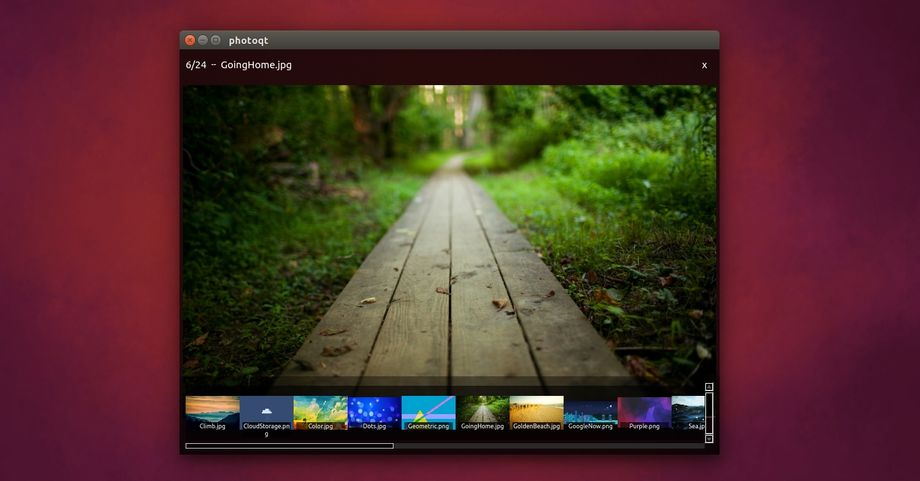Il reader d'immagini PhotoQt si aggiorna alla versione 1.1
Nuovo aggiornamento per PhotoQt, reader d’immagini open dall’interfaccia grafica moderna e funzionale.
PhotoQt è un moderno reader d’immagini open source disponibile per Linux e Microsoft Windows. Caratteristica che rende PhotoQt diverso dagli altri reader d’immagini è sicuramente l’interfaccia grafica sviluppata per fornire un’esperienza utente simile al famoso plugin “Lightbox” presente in molti siti e blog Web, in grado di metter in risalto l’immagine. Basato su GraphicsMagick, tra le principali caratteristiche di PhotoQt troviamo il supporto per oltre 80 formati di immagini digitali, da notare le varie personalizzazioni e due modalità di visualizzazione full screen oppure a finestra (immagini articolo) oltre a disporre di alcuni strumenti per elaborare le immagini come rotazione, rinominazione, ecc scorciatoie da tastiera personalizzabili ecc. PhotoQt 1.1 porta con se importanti novità come la migrazione in Qt5, passaggio che rende il reader d’immagini open source più stabile e reattivo oltre ad includere anche nuove funzionalità.
In PhotoQt troviamo migliorata la ricerca (con filtri per accedere ad esempio ad immagini per tipologia di formato) e la navigazione nelle varie directory, da notare il salvataggio della sessione. Migliora il supporto per impostare l’immagine come sfondo, gli sviluppatori PhotoQt hanno risolto alcuni problemi con l’ambiente desktop Unity, Cinnamon e Gnome Shell, da notare la possibilità di minimizzare il software con un collegamento in alto a sinistra della scrivania.
Ricordo inoltre che per utilizzare PhotoQt in modalità finestra, basta accedere in Setting -> Look and Behaviour e puntare in “Run PhotoQt in Window Mode” è possibile inoltre scegliere o meno le decorazioni della finestra spuntando in “Show Window Decoration” successivamente clicchiamo in Salva ed esci per confermare.
Per installare PhotoQt in Ubuntu e derivate basta digitare:
sudo add-apt-repository ppa:samrog131/ppa sudo apt-get update sudo apt-get install photoqt
una volta installato basta avviare PhotoQt da menu oppure selezionare un’immagine e dare apri con -> PhotoQt.
Possiamo installare PhotoQT anche in Arch Linux, Debian, Fedora, Mageia, openSUSE e Microsoft Windows; in questa pagina troverete i link per il download.